Sau khi hoàn tất việc thiết lập ban đầu cho chiếc điện thoại Android mới, hầu hết chúng ta đều muốn cài đặt ngay những ứng dụng yêu thích và thiết yếu. Với vai trò là một chuyên gia công nghệ, tôi cũng không ngoại lệ. Tuy nhiên, có một vài ứng dụng cần thiết cho Android mà tôi luôn ưu tiên cài đặt trước khi bắt đầu sử dụng chiếc điện thoại của mình một cách chính thức. Những ứng dụng này không chỉ nâng cao trải nghiệm mà còn mở rộng đáng kể khả năng của thiết bị, giúp tôi thực hiện các tác vụ mà tính năng mặc định không thể làm được.
Trong bài viết này, tôi sẽ chia sẻ danh sách những ứng dụng này cùng lý do tại sao chúng lại quan trọng đối với một người dùng Android chuyên nghiệp như tôi, và chắc chắn chúng cũng sẽ hữu ích cho bạn.
1. Tasker và MacroDroid: Bộ Đôi Tự Động Hóa Mạnh Mẽ
Tôi rất thích tự động hóa các hành động, tương tác thiết bị và hành vi ứng dụng trên điện thoại Android của mình. Mặc dù tính năng “Routines” trên điện thoại Galaxy cung cấp một số khả năng tự động hóa, nhưng nó lại thiếu các tùy chọn nâng cao. Hơn nữa, tôi không phải lúc nào cũng sử dụng điện thoại Galaxy, điều này càng làm tăng nhu cầu về một giải pháp tốt hơn.
Đây là lúc Tasker và MacroDroid phát huy tác dụng. Bạn có thể tự hỏi tại sao lại cần đến hai ứng dụng? Bởi vì việc tự động hóa một số tác vụ sẽ dễ dàng hơn trên ứng dụng này so với ứng dụng kia. Trong hai ứng dụng, MacroDroid trực quan và thân thiện với người mới bắt đầu hơn, bạn có thể sử dụng nó cho nhiều tác vụ tự động hóa khác nhau, chẳng hạn như tự động xoay màn hình điện thoại khi mở một số ứng dụng nhất định. Tuy nhiên, đối với việc kiểm soát cấp hệ thống nâng cao hoặc logic phức tạp, Tasker vượt trội hơn MacroDroid.
Do đó, điều quan trọng là phải chọn ứng dụng dựa trên yêu cầu của bạn. Tôi thường bắt đầu bằng cách thử tạo một quy trình tự động hóa với MacroDroid. Nếu không hiệu quả (có thể vì nó không có đủ hành động) hoặc quá trình có vẻ phức tạp, tôi sẽ chuyển sang Tasker. Cả MacroDroid và Tasker đều là những ứng dụng tự động hóa cực kỳ mạnh mẽ, hỗ trợ đa dạng các yếu tố kích hoạt và hàng trăm hành động trên các ứng dụng, thành phần thiết bị và hệ điều hành khác nhau. Cả hai đều có cộng đồng người dùng tích cực, và bạn có thể tìm thấy nhiều mẫu tự động hóa trực tuyến. Bạn có thể cần mua phiên bản cao cấp để mở khóa toàn bộ khả năng của chúng.
{width=1080 height=2316}
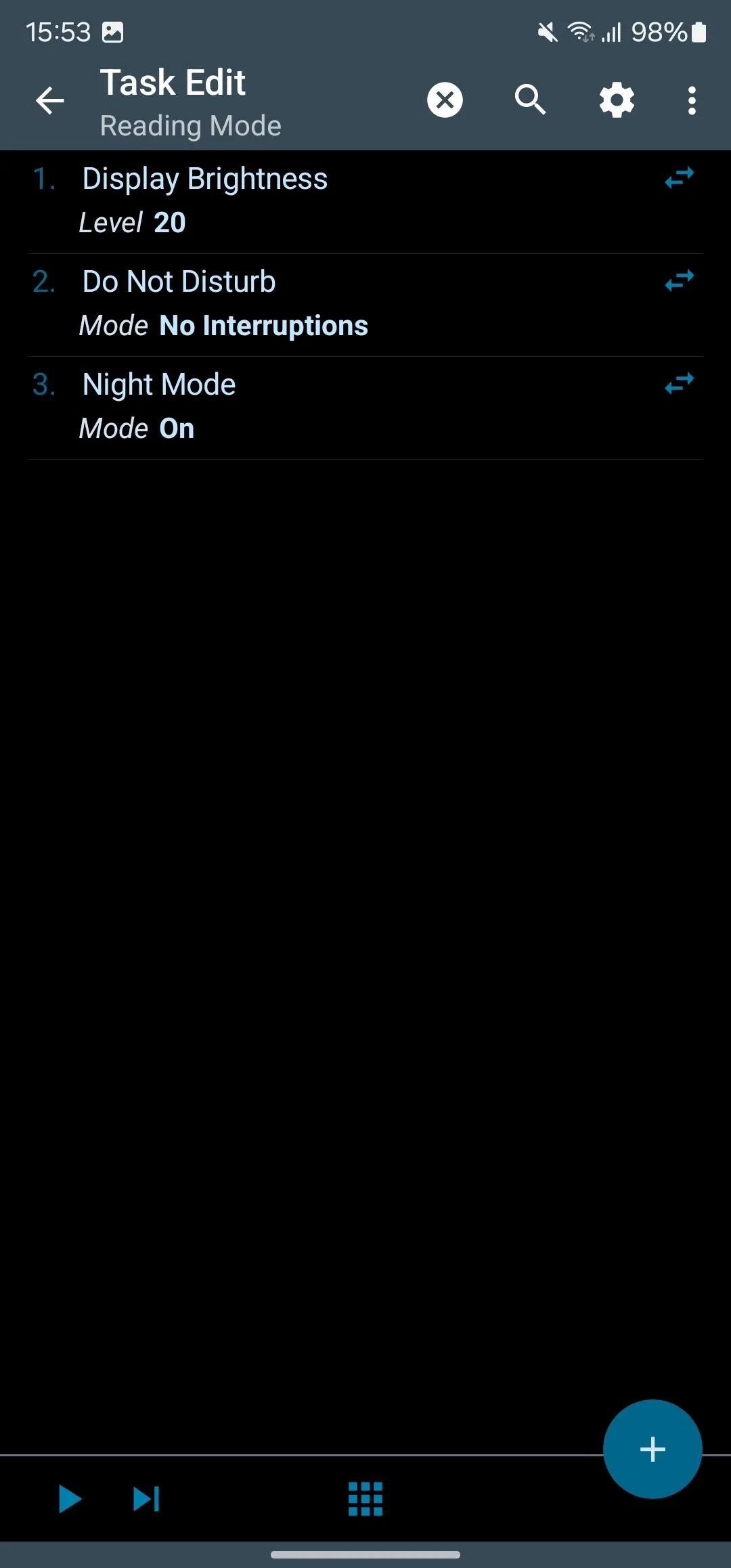{width=1080 height=2316}
- Tải xuống: Tasker (Miễn phí, có mua trong ứng dụng) | MacroDroid (Miễn phí, có mua trong ứng dụng)
2. Solid Explorer: Trình Quản Lý Tệp Tin Đáng Tin Cậy
Solid Explorer là trình quản lý tệp tin yêu thích của tôi trên điện thoại Android. Ứng dụng này có giao diện Material Design mà tôi rất ưa thích, cùng với các hoạt ảnh mượt mà mang lại trải nghiệm điều hướng trơn tru. Điều tuyệt vời là bạn có rất nhiều tùy chọn tùy chỉnh, giúp bạn cá nhân hóa giao diện theo ý muốn.
Về mặt chức năng, Solid Explorer cung cấp một loạt các công cụ và tính năng. Ngoài việc hỗ trợ tất cả các thao tác tệp cơ bản, ứng dụng còn có chức năng tìm kiếm được lập chỉ mục giúp tìm kiếm nhanh chóng, khả năng nén tệp để tạo và giải nén các kho lưu trữ (bao gồm cả tệp ZIP được bảo vệ bằng mật khẩu), và khả năng đổi tên tệp hàng loạt (mặc dù tôi thích sử dụng một công cụ chuyên dụng để linh hoạt hơn).
Tương tự, Solid Explorer cung cấp một máy chủ FTP cho phép bạn dễ dàng chia sẻ tệp với các thiết bị khác trên mạng và hỗ trợ lưu trữ đám mây để kết nối và quản lý tệp một cách tiện lợi trên các dịch vụ như Google Drive, Dropbox, Box, v.v. Ngoài ra, nó cũng có hỗ trợ OTG, giúp bạn dễ dàng quản lý tệp từ các thiết bị bên ngoài. Solid Explorer cũng cho phép bạn duyệt các tệp hệ thống nếu bạn đang sử dụng điện thoại đã root.
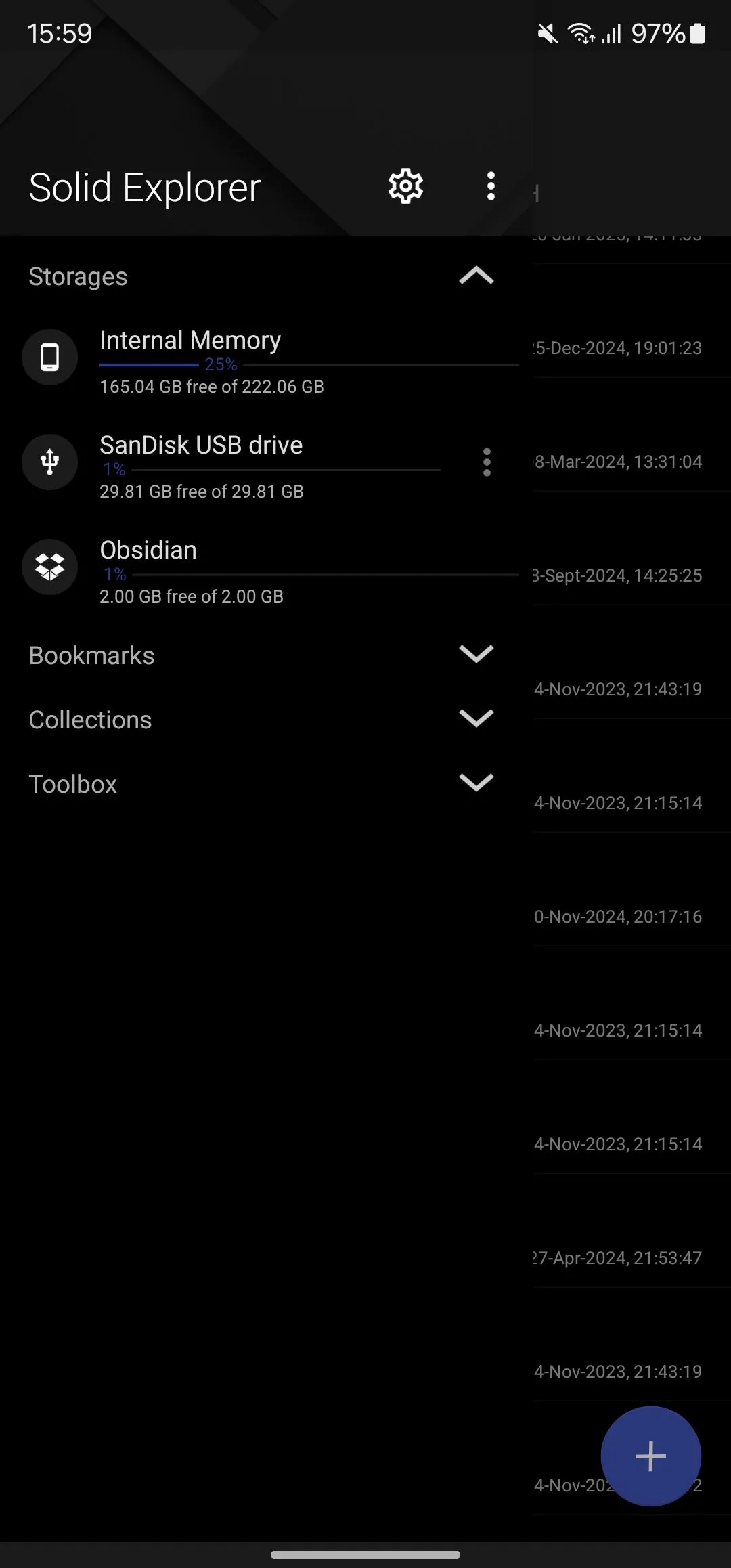{width=1080 height=2316}
- Tải xuống: Solid Explorer (Miễn phí, có mua trong ứng dụng)
3. Wavelet: Tối Ưu Âm Thanh Chuyên Nghiệp Không Cần Root
Không thiếu các ứng dụng cân bằng âm thanh (equalizer) trên Android. Tuy nhiên, ứng dụng yêu thích của tôi trong vài năm qua là Wavelet – một ứng dụng EQ mạnh mẽ mà không cần root, với cơ sở dữ liệu cấu hình tai nghe phong phú giúp bạn khai thác âm thanh tốt hơn từ phần cứng của mình.
Sử dụng Wavelet rất đơn giản. Bạn chỉ cần bật tùy chọn AutoEQ và chọn thiết bị âm thanh của mình. Wavelet sau đó sẽ tự động điều chỉnh các tần số tương ứng. Nếu không có cấu hình cho thiết bị của bạn, bạn có thể sử dụng bộ cân bằng đồ họa để tinh chỉnh âm thanh theo sở thích cá nhân.
Ngoài chức năng cân bằng âm thanh, Wavelet còn tích hợp một vài tùy chọn bổ sung như hiệu ứng và điều khiển độ lợi (gain). Đối với hiệu ứng, bạn có Bass Tuner, cho phép bạn tinh chỉnh các tần số thấp bằng cách điều chỉnh các khía cạnh khác nhau như loại bass, tần số cắt và độ lợi sau. Mặt khác, các tùy chọn điều khiển độ lợi bao gồm Channel Balance để điều chỉnh sự mất cân bằng âm thanh và Limiter để loại bỏ những dao động âm lượng không mong muốn, mang lại trải nghiệm nghe thoải mái.
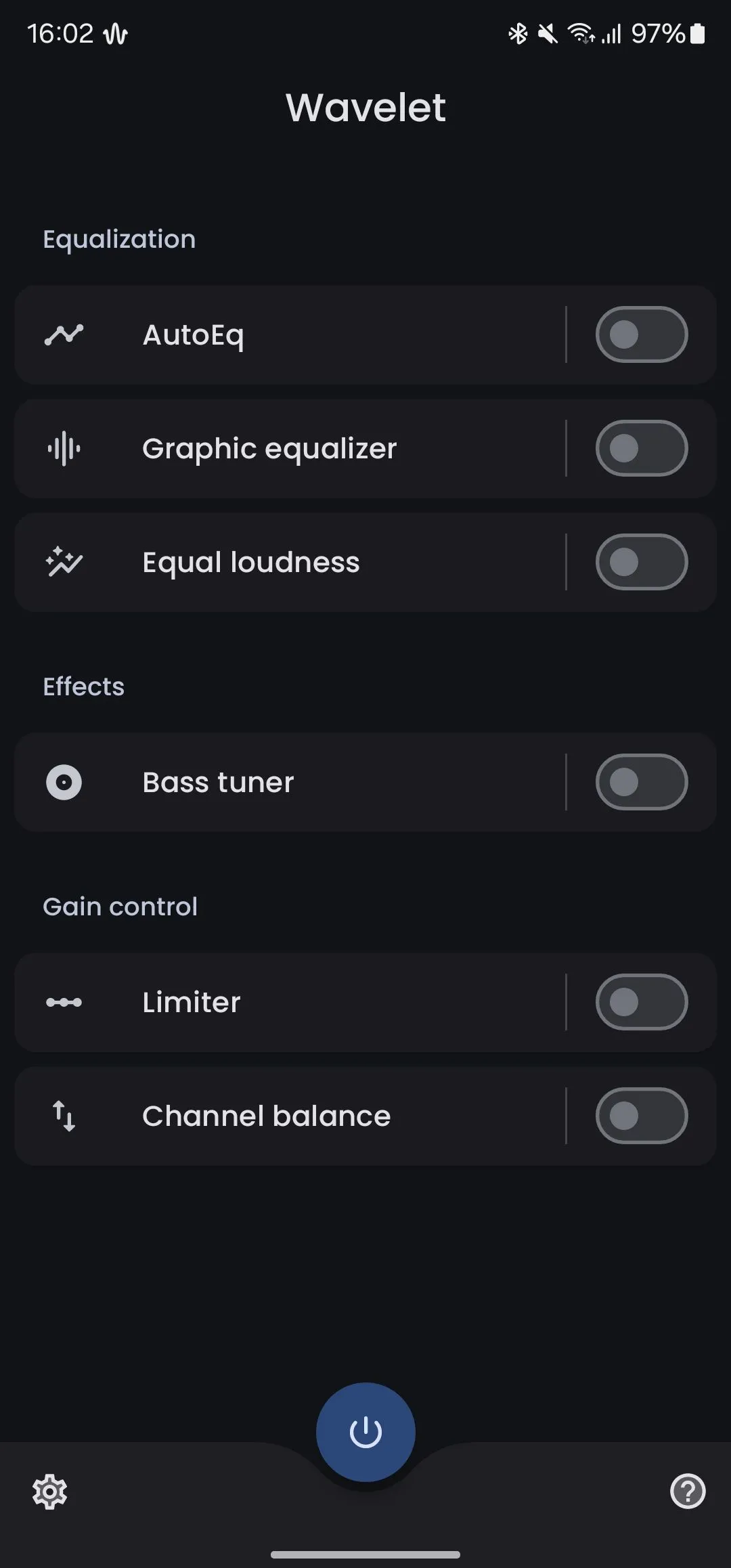{width=1080 height=2316}
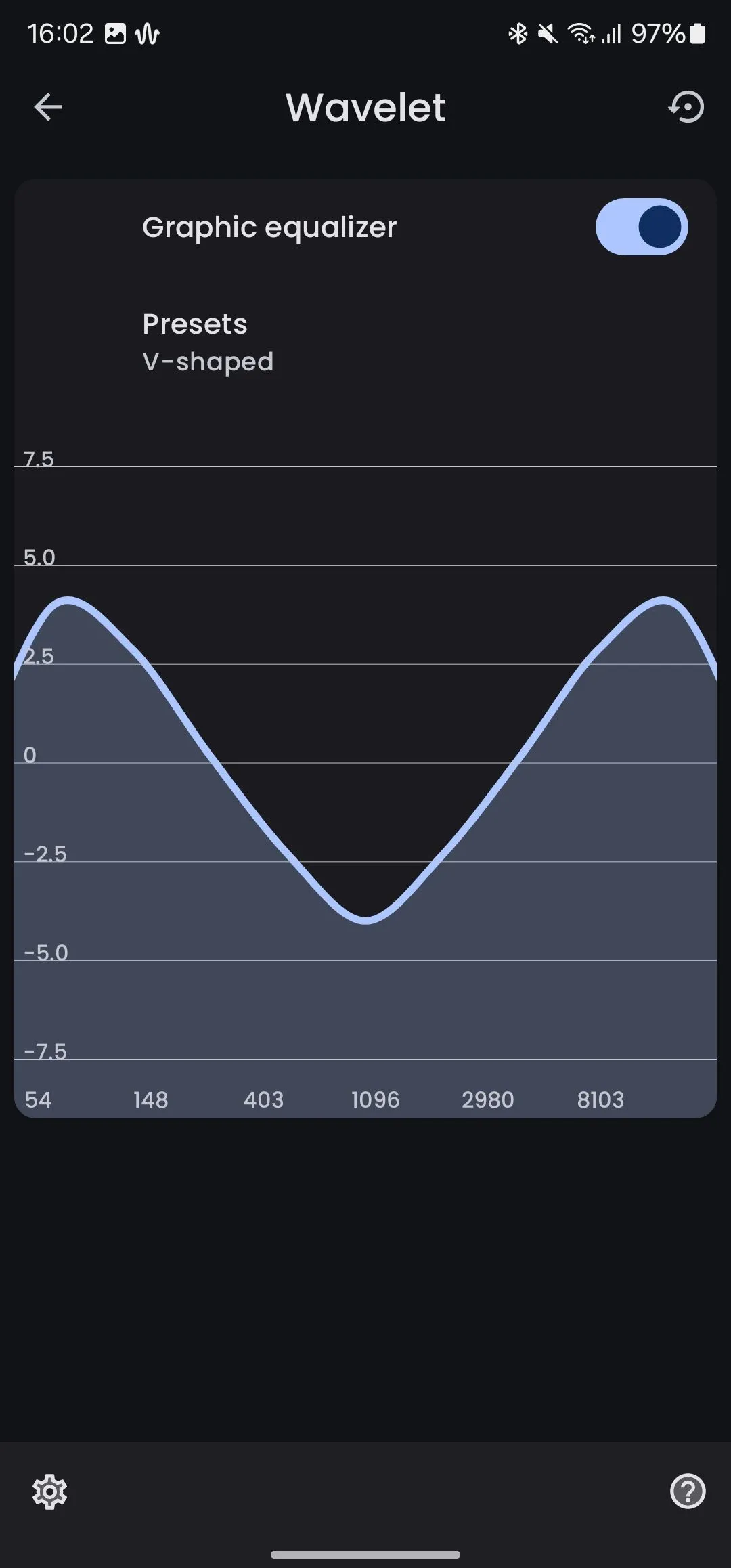{width=1080 height=2316}
- Tải xuống: Wavelet (Miễn phí, có mua trong ứng dụng)
4. LocalSend: Chia Sẻ Tệp Tin Đa Nền Tảng Dễ Dàng
Tôi sử dụng iPhone song song với điện thoại Android. Tương tự, trong khi máy tính làm việc chính của tôi là Mac, tôi cũng thỉnh thoảng sử dụng Windows và Linux. Do đó, tôi cần một giải pháp nhanh chóng và đáng tin cậy để dễ dàng di chuyển tệp giữa tất cả các thiết bị của mình.
Đây là lúc LocalSend phát huy tác dụng. Đây là một ứng dụng chia sẻ tệp đa nền tảng miễn phí có sẵn trên Android, iOS, macOS, Linux và Windows, cùng với các nền tảng khác. Ứng dụng được thiết kế để hoạt động qua mạng cục bộ, vì vậy bạn chỉ cần các thiết bị của mình được kết nối với cùng một mạng để truyền tệp giữa chúng. Ngoài tệp, bạn cũng có thể di chuyển các đoạn văn bản giữa các thiết bị với LocalSend, và tất cả các lần truyền đều được mã hóa đầu cuối.
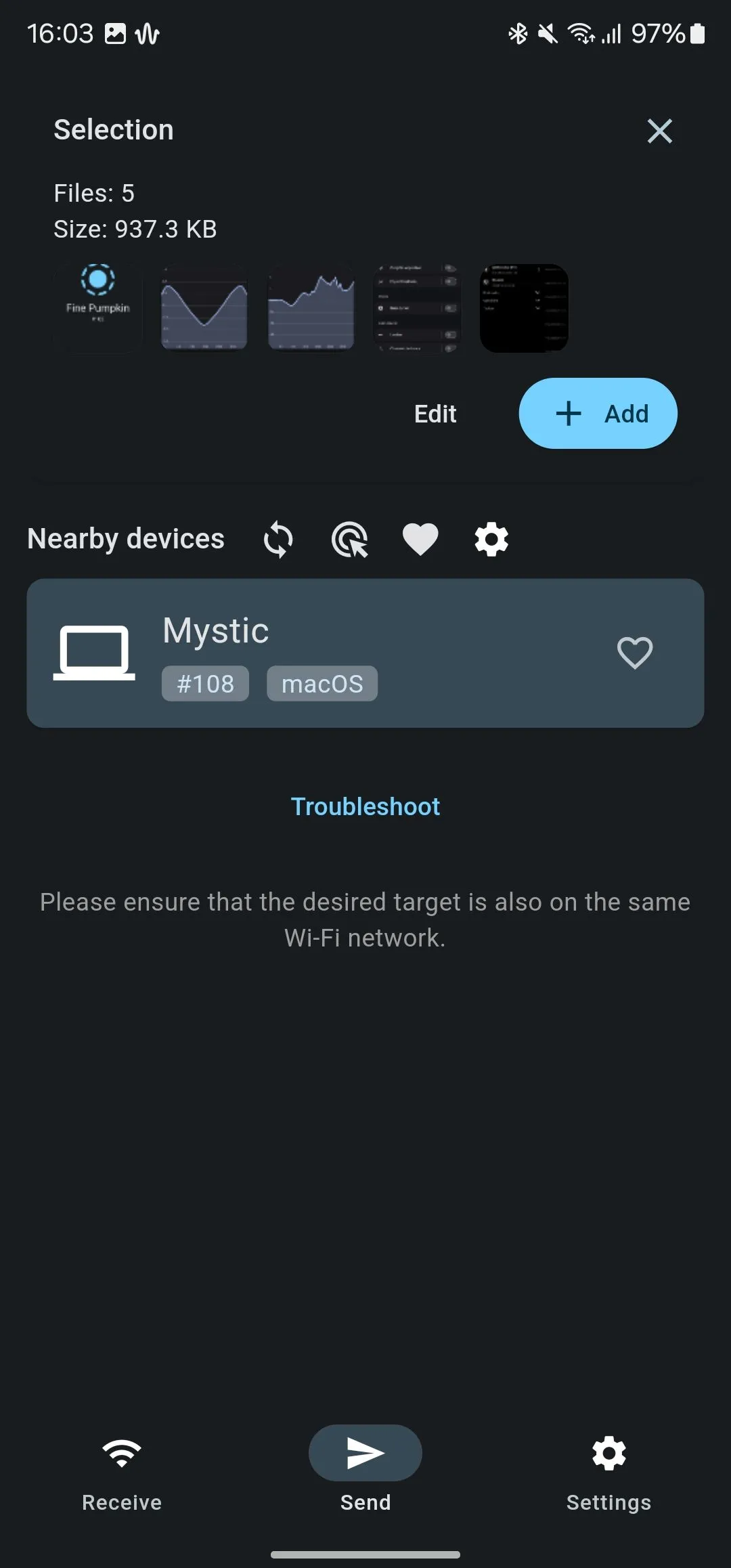{width=1080 height=2316}
- Tải xuống: LocalSend (Miễn phí, có mua trong ứng dụng)
5. Raindrop: Trình Quản Lý Bookmark Toàn Diện
Raindrop là một trình quản lý bookmark tất cả trong một. Tôi sử dụng nó trên tất cả các thiết bị của mình, bao gồm cả điện thoại Android, để lưu trữ mọi thứ từ internet và các ứng dụng khác, nhằm có thể truy cập chúng trên bất kỳ thiết bị nào bất cứ khi nào tôi muốn.
Điều này bao gồm các liên kết đến các trang web hữu ích mà tôi tình cờ tìm thấy, các tài liệu và hình ảnh mà tôi thường xuyên truy cập hoặc chia sẻ. Tôi cũng sử dụng Raindrop để lưu các bài viết mà tôi muốn đọc sau. Điều tuyệt vời nữa là tôi có thể lưu trữ các đoạn highlight của trang web, vì vậy tôi không cần phải đọc lại toàn bộ bài viết khi truy cập lại sau này.
Khi nói đến việc sắp xếp mọi thứ, Raindrop thực hiện điều đó khá thanh lịch với các bộ sưu tập (collections) – các thư mục bạn có thể sử dụng để nhóm các mục tương tự. Tôi cũng thích việc nó hỗ trợ các thẻ (tags), điều này rất hữu ích cho việc phân loại bổ sung và giúp bạn tìm thấy các mục nhanh hơn. Ngoài ra, Raindrop còn tích hợp khả năng lọc mạnh mẽ, tự động phân loại các mục đã lưu của bạn theo nhiều bộ lọc khác nhau như ghi chú, bài viết, liên kết, tài liệu, v.v., giúp việc tìm kiếm trở nên dễ dàng hơn.
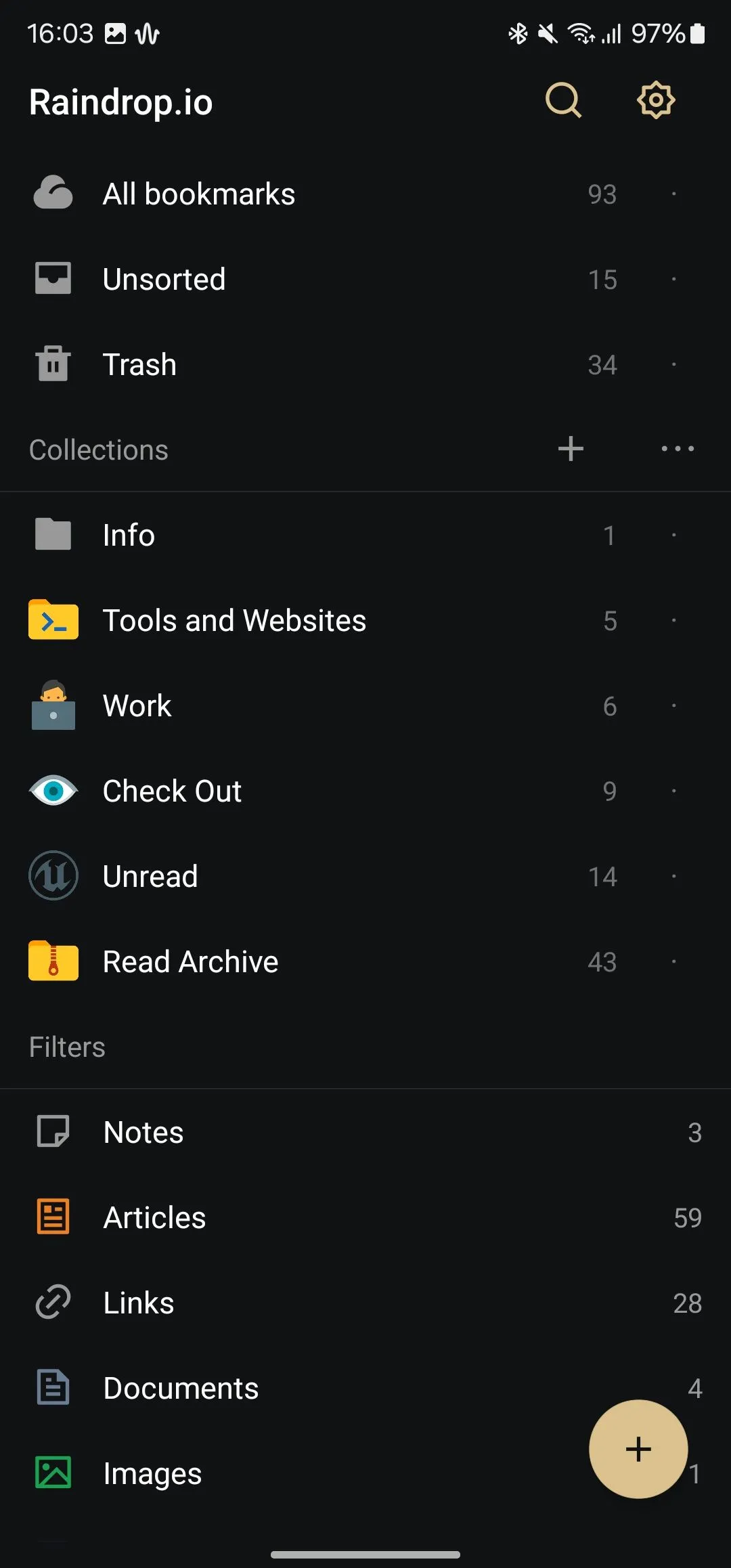{width=1080 height=2316}
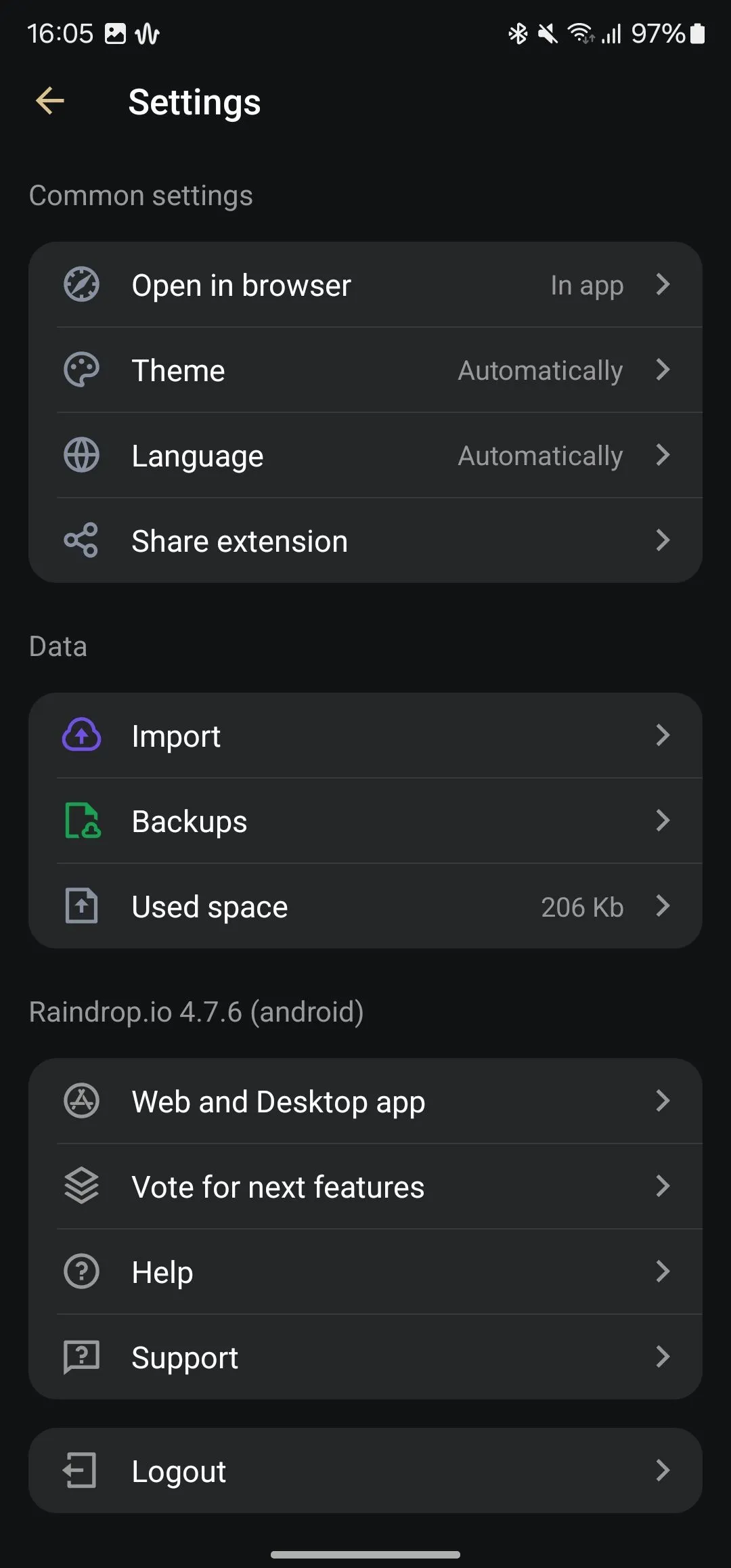{width=1080 height=2316}
- Tải xuống: Raindrop (Miễn phí, có mua trong ứng dụng)
6. Flut Renamer: Đổi Tên Tệp Tin Hàng Loạt Hiệu Quả
Tôi làm việc với rất nhiều hình ảnh, dù là ảnh chụp màn hình cho các hướng dẫn tôi đang viết hay những bức ảnh tôi chụp trên bất kỳ chiếc điện thoại nào tôi đang thử nghiệm. Do đó, tôi cần đổi tên hình ảnh khá thường xuyên.
Trong khi tôi thích đổi tên ảnh chụp màn hình sau khi chuyển chúng sang máy Mac hoặc PC Windows, tôi luôn đổi tên ảnh chụp từ camera ngay trên điện thoại của mình. Điều này giúp giảm nguy cơ xung đột tên tệp và cho phép quản lý cũng như nhận diện dễ dàng hơn trên máy tính.
Tôi sử dụng Flut Renamer để đổi tên hàng loạt hình ảnh trên điện thoại Android của mình. Đây là một ứng dụng mạnh mẽ, hoàn toàn miễn phí và hỗ trợ nhiều phương pháp đổi tên như chèn, thay thế, xóa, sắp xếp lại, v.v., mà bạn có thể sử dụng để thiết lập các quy tắc đổi tên hàng loạt hình ảnh một cách nhanh chóng. Điều tuyệt vời nhất là bạn có thể đặt nhiều quy tắc để lọc và đổi tên tệp. Flut Renamer cũng cho phép bạn trích xuất và chèn dữ liệu metadata của tệp vào tên tệp. Tôi sử dụng tính năng này để thêm tên thiết bị vào tên tệp, vì nó giúp dễ dàng nhận diện hình ảnh hơn. Một điều khác mà tôi thực sự thích ở ứng dụng này là nó hỗ trợ các biểu thức chính quy (regular expressions). Điều này cực kỳ hữu ích vì nó cho phép khớp mẫu nâng cao, giúp bạn xác định chính xác phần tử trong tên tệp mà bạn muốn thay thế.
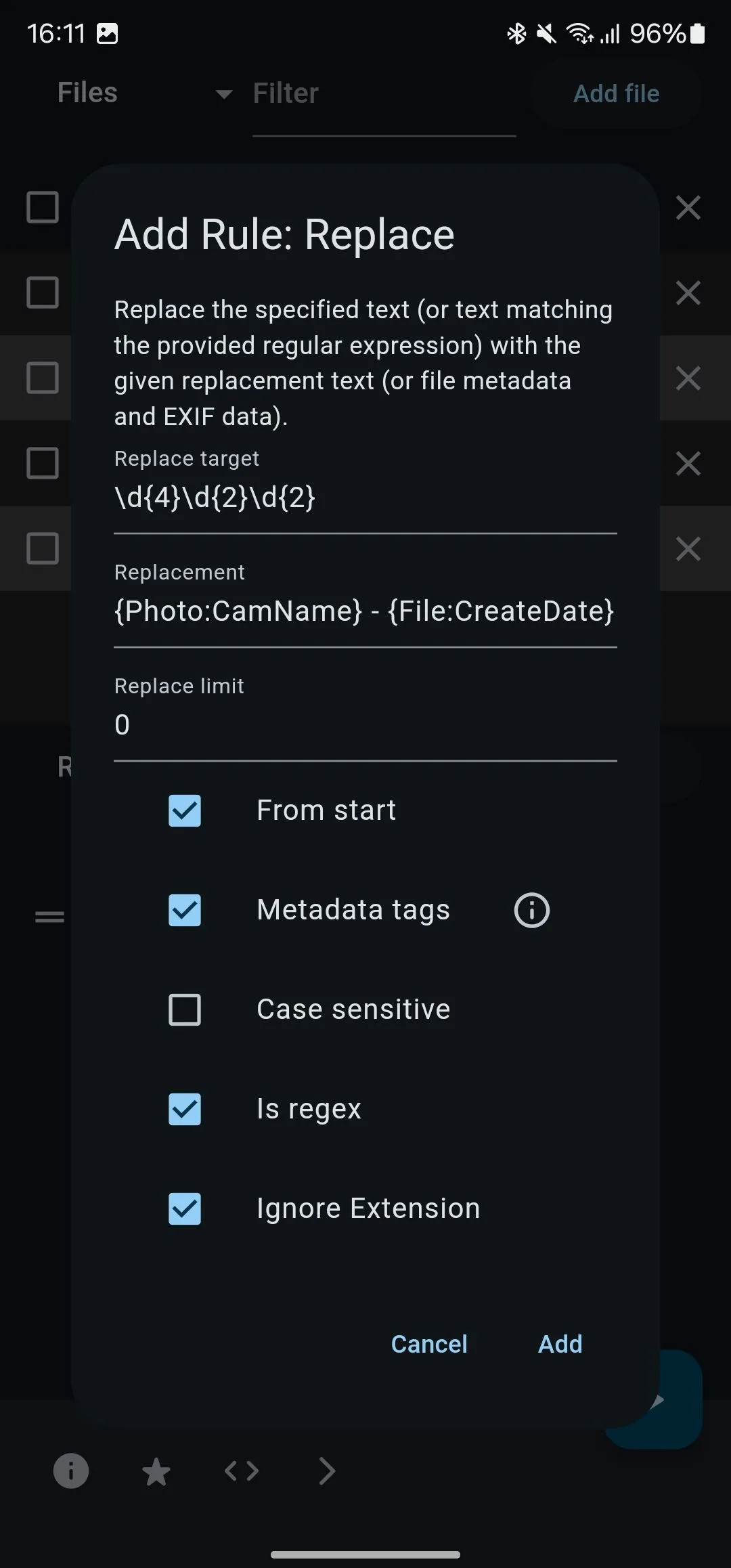{width=1080 height=2316}
- Tải xuống: Flut Renamer (Miễn phí)
7. Image Toolbox: Bộ Công Cụ Xử Lý Ảnh Đa Năng
Ngoài việc đổi tên, tôi còn cần thực hiện các thao tác khác trên hình ảnh, và đó là lúc tôi chuyển sang Image Toolbox. Đây là một ứng dụng đa năng hỗ trợ nhiều tùy chọn thao tác ảnh, từ chỉnh sửa và cắt xén đơn giản đến thay đổi kích thước, chuyển đổi định dạng và lưu trữ, cùng nhiều tính năng khác.
Các thao tác Image Toolbox mà tôi sử dụng nhiều nhất bao gồm chuyển đổi hàng loạt hình ảnh sang các định dạng khác, ghép ảnh, xóa dữ liệu EXIF, đóng dấu bản quyền (watermark) và cắt xén ảnh theo các tỷ lệ khung hình khác nhau. Đôi khi tôi cũng sử dụng PDF Tools để chuyển ảnh thành PDF và QR Code Generator để tạo mã QR với văn bản tùy chỉnh. Image Toolbox cũng có một vài công cụ hữu ích khác như Collage Maker, Image Stacking và Background Remover. Ứng dụng này có khả năng tùy chỉnh cao, vì vậy bạn có thể cá nhân hóa giao diện và hành vi của các công cụ khác nhau theo sở thích của mình.
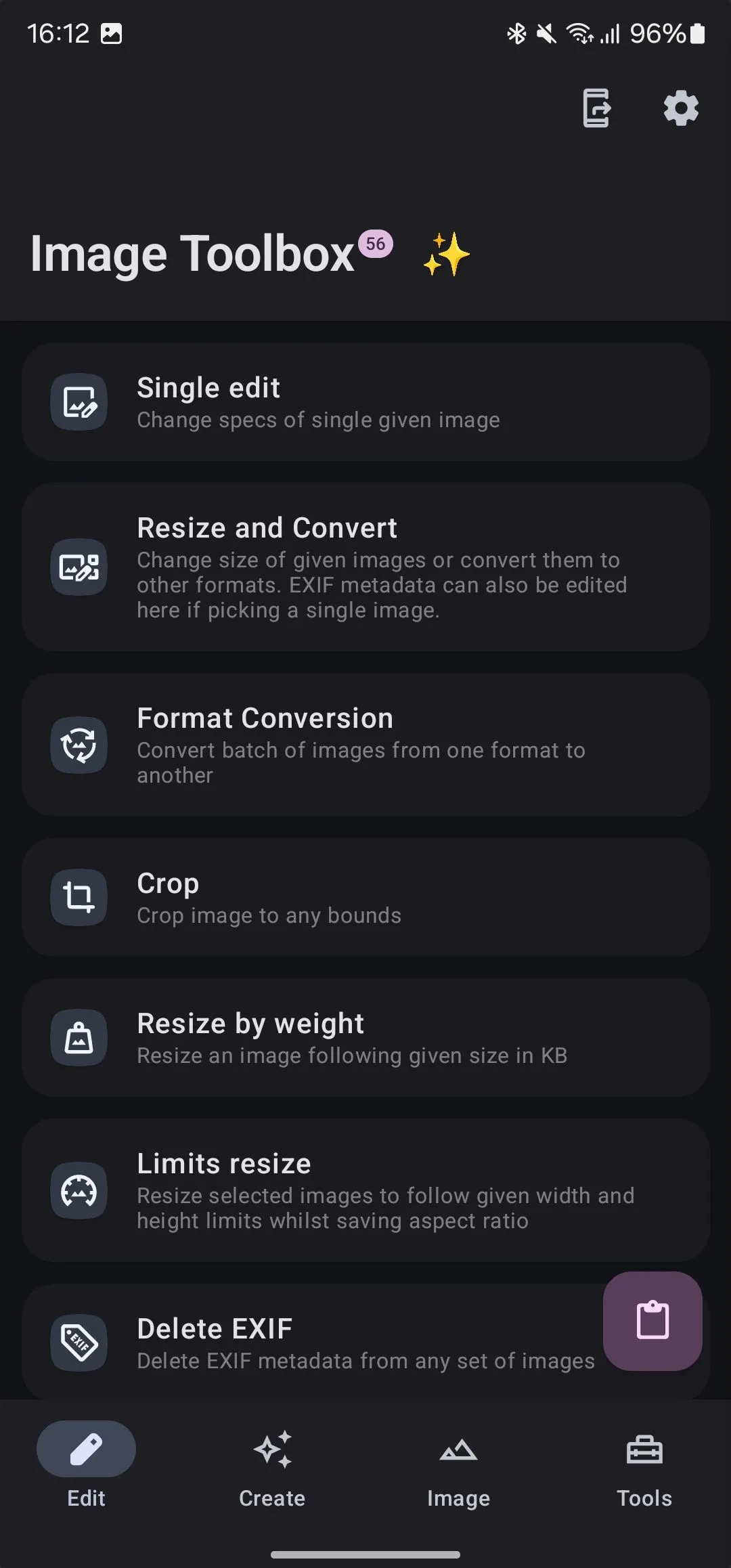{width=1080 height=2316}
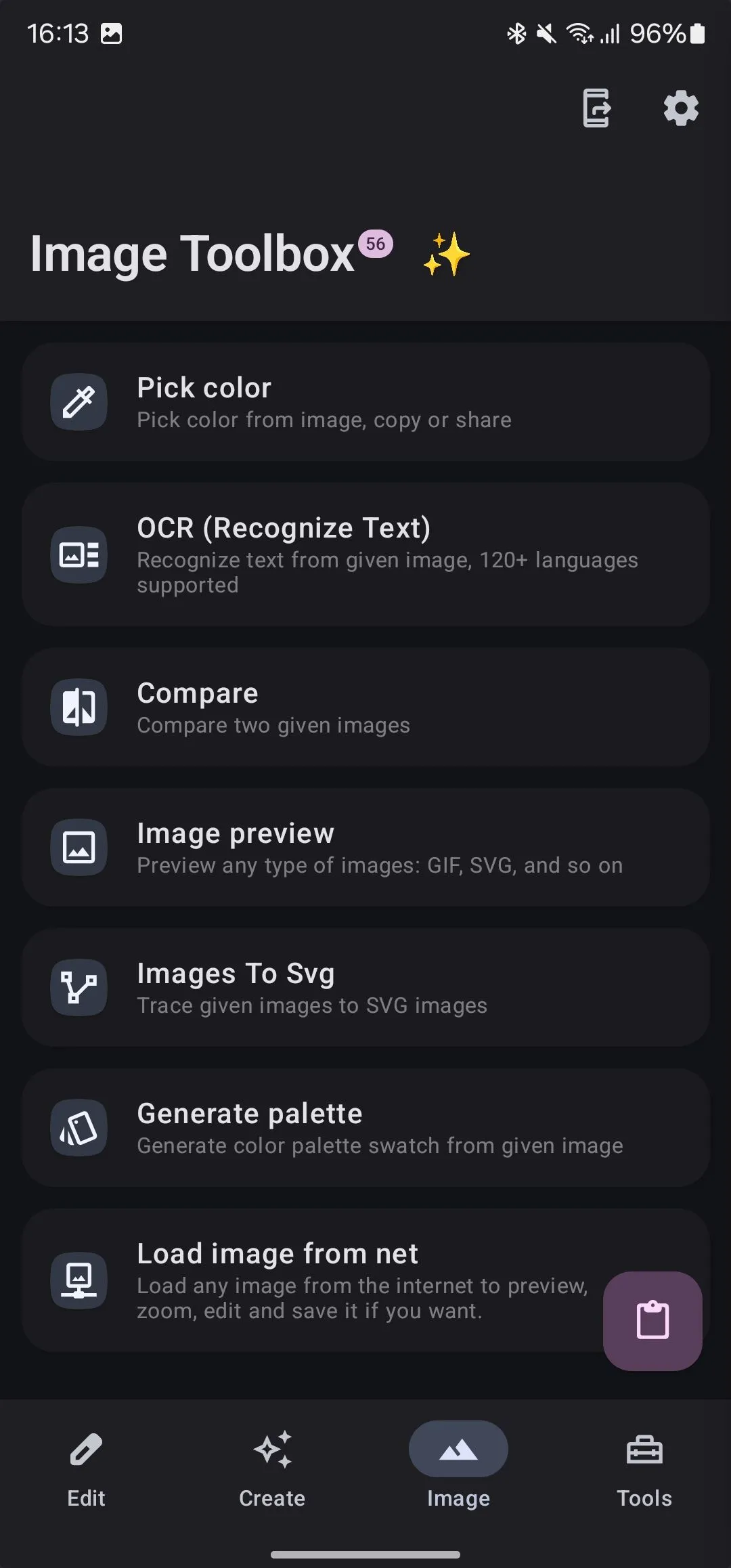{width=1080 height=2316}
- Tải xuống: Image Toolbox (Miễn phí)
8. F-Droid: Kho Ứng Dụng Mã Nguồn Mở An Toàn
F-Droid là một nguồn khác để tìm kiếm các ứng dụng cho Android. Tuy nhiên, không giống như Play Store, nó chỉ tập trung vào các ứng dụng miễn phí và mã nguồn mở.
Bạn cũng sẽ thấy nhiều ứng dụng trên F-Droid cũng có sẵn trên Play Store. Đây thường là những ứng dụng mà các nhà phát triển phát hành dưới các giấy phép miễn phí như MIT hoặc GPL, có mã nguồn minh bạch và thường được lược bỏ các tính năng vi phạm quyền riêng tư của người dùng. Tóm lại, bạn có thể tải các ứng dụng không có trình theo dõi và quảng cáo.
Để bắt đầu, bạn chỉ cần tải xuống tệp APK của F-Droid từ trang web chính thức (liên kết bên dưới). Sau đó, bạn có thể duyệt toàn bộ thư viện ứng dụng và tải xuống những ứng dụng bạn thích mà không cần đăng ký tài khoản. Một số ứng dụng yêu thích của tôi bao gồm Key Mapper, URL Check, Obtanium và FFShare.
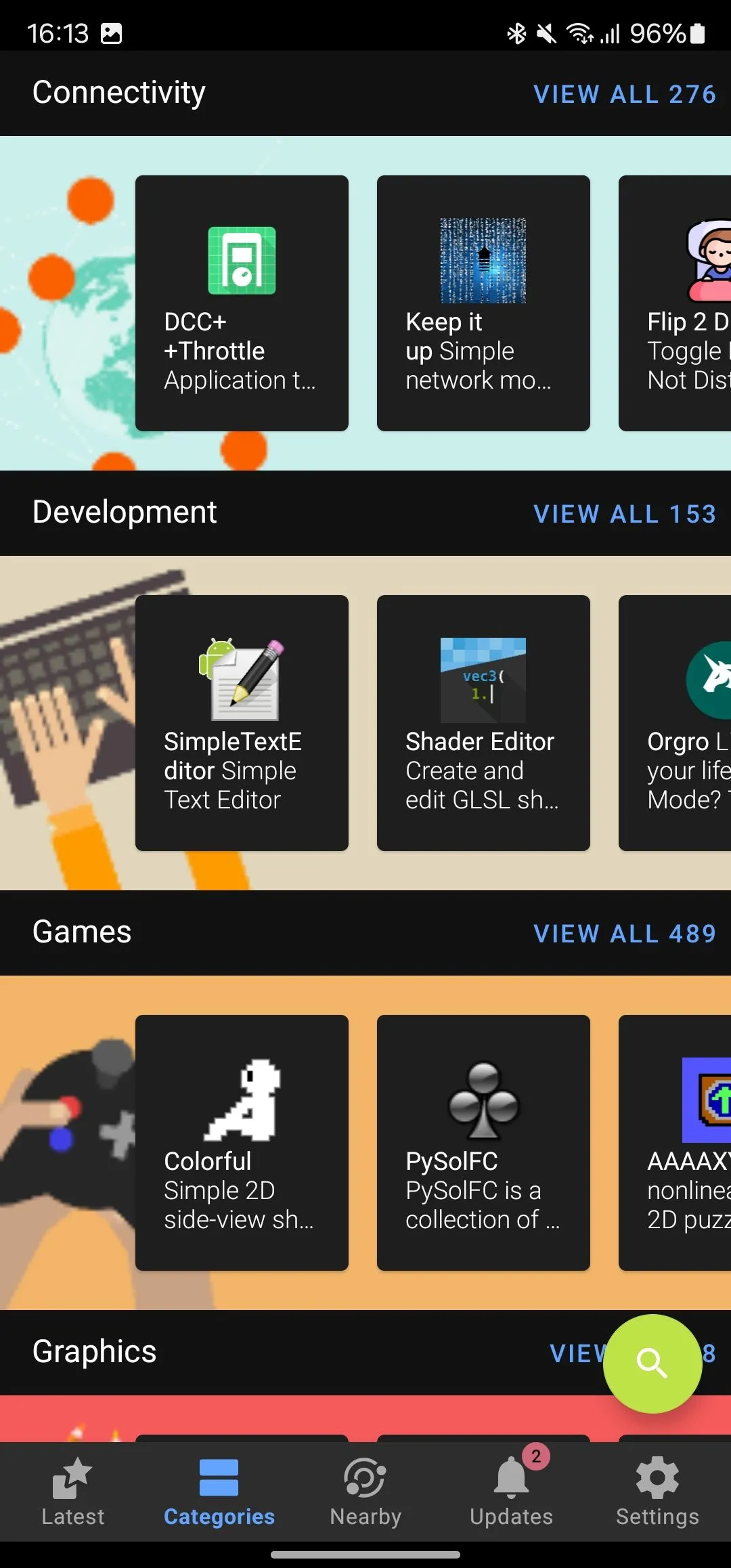{width=1080 height=2316}
- Tải xuống: F-Droid (Miễn phí)
Những ứng dụng này có thể nâng cao đáng kể khả năng của chiếc điện thoại Android của bạn, cho phép bạn thực hiện các thao tác thường không thể làm được một cách tự nhiên. Vì vậy, hãy thử nghiệm những ứng dụng bạn cảm thấy phù hợp nhất và khai thác nhiều giá trị hơn từ thiết bị của mình. Bạn có ứng dụng nào khác mà bạn luôn cài đặt trên điện thoại Android mới không? Hãy chia sẻ ý kiến của bạn trong phần bình luận bên dưới để chúng ta cùng khám phá nhé!


